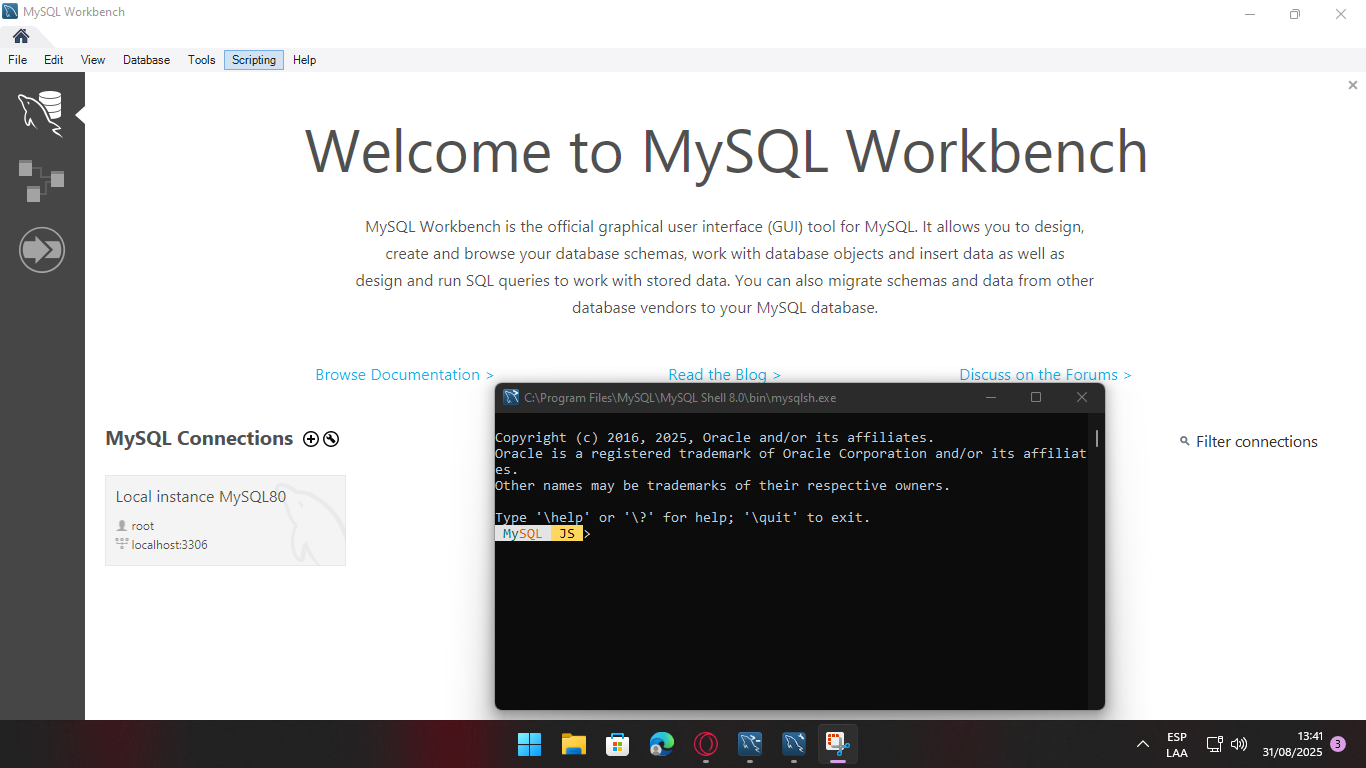
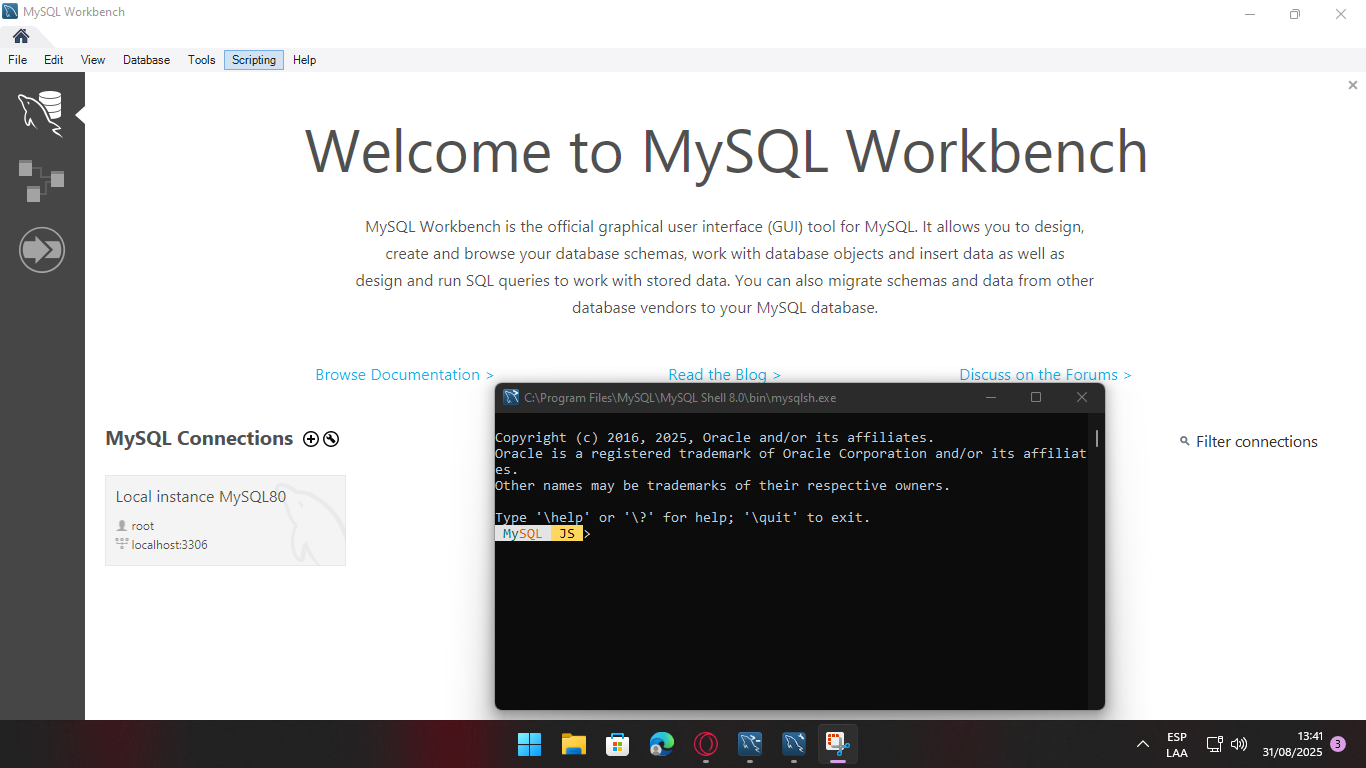
Hola Jack,
Parece que estás en el proceso de instalación y configuración de MySQL Workbench y MySQL Shell. Según la imagen, ya tienes ambos abiertos, lo cual es un buen comienzo. Aquí te dejo algunos pasos para asegurarte de que todo esté funcionando correctamente:
Conexión en MySQL Workbench:
Uso de MySQL Shell:
\sql y presionando Enter.\connect root@localhost
Verificación:
SHOW DATABASES;
Si encuentras algún error al intentar conectarte, verifica que el servicio MySQL esté corriendo en tu computadora. Puedes hacerlo desde el "Administrador de tareas" en Windows, buscando "MySQL" en la pestaña de servicios.
Espero que estos pasos te ayuden a continuar con tu práctica. ¡Bons estudios!